Como desativar anúncios personalizados em qualquer smartphone, tablet ou PC

Sistemas operacionais modernos - iOS da Apple, Android do Google e Windows 10 da Microsoft - todos fornecem um identificador exclusivo de publicidade para aplicativos que você usa. Os aplicativos usam esse identificador para rastrear seus interesses e fornecer anúncios personalizados.
Se você preferir não ver anúncios personalizados em aplicativos, todos os sistemas operacionais fornecem uma maneira de desabilitar - ou apenas redefinir - seu identificador. Você ainda verá anúncios, eles não serão personalizados. Essas configurações são apenas para aplicativos, não para sites no seu navegador.
O que isso faz (e o que isso não faz)
Isso não desativa anúncios no aplicativo ou reduz o número de anúncios que você Vejo. Em vez disso, ele desativa o acesso a um recurso de rastreamento que normalmente permite que as redes de anúncios acompanhem seu uso em aplicativos. Isso é usado para criar um perfil de anúncio personalizado sobre você e veicular anúncios segmentados.
Com esse recurso desativado, você não verá anúncios segmentados especificamente para você com base em outros aplicativos que estava usando. Por exemplo, se você está comprando um produto no App A, não verá anúncios desse tipo de produto no App B. No entanto, você verá anúncios desse tipo de produto no App A - isso apenas evita acompanhamento de anúncios em aplicativos.
iPhone e iPad
A Apple apresentou essa opção no iOS 6. Anteriormente, os anúncios dependiam de um identificador de dispositivo exclusivo para rastrear seu dispositivo - sempre. Agora, eles contam com um identificador de rastreamento de anúncios que você pode desativar ou redefinir. Isso afeta os anúncios no aplicativo fornecidos pela rede iAd da Apple.
Para alterar essa configuração, abra o aplicativo Configurações, selecione a categoria Privacidade e toque na opção Publicidade na parte inferior da tela. Ative a opção "Limitar o rastreamento de anúncios" para desativar anúncios com base em interesses ou toque em "Redefinir identificador de publicidade" se quiser continuar vendo anúncios com base em interesses no futuro, mas limpe o perfil existente.
Você também pode desativar o local anúncios baseados em anúncios, se quiser. Abra a tela Configurações, selecione a categoria Privacidade e toque em Serviços de localização. Toque na opção "Serviços do sistema" na parte inferior da lista e desative "iAds baseados em localização".
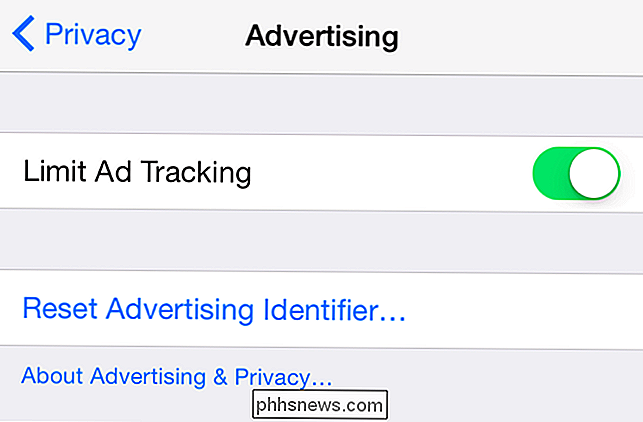
Android
Há uma configuração que faz a mesma coisa em telefones e tablets Android também. Ele funciona de maneira semelhante ao recurso no iOS. Em vez de usar um identificador único e inalterável para identificar seu dispositivo, ele usa um ID "anônimo" que pode ser redefinido ou desativado.
Essa opção é encontrada no aplicativo Google Settings adicionado silenciosamente aos dispositivos por meio do Google Play Services 2013, então você deve tê-lo em seu dispositivo.
Abra sua gaveta de aplicativos e inicie o aplicativo Google Setting. Toque em "Anúncios" em Serviços e ative a opção "Desativar anúncios com base em interesses". Você também pode redefinir seu ID de publicidade aqui tocando em "Redefinir ID de anúncio".
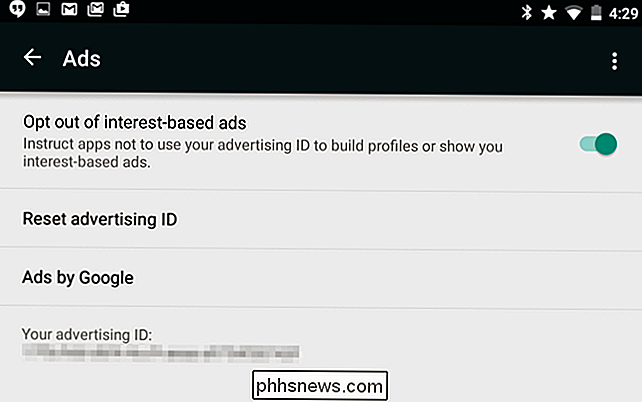
Windows 10
RELACIONADOS: 30 maneiras de seus telefones de computador Windows 10 Início da Microsoft
O Windows 10 tem uma configuração semelhante para seus aplicativos e seus anúncios. Você encontrará essa configuração específica no aplicativo Configurações. Abra o menu Iniciar, clique em Configurações e selecione a categoria Privacidade. Na parte superior do painel "Geral", você verá a opção "Permitir que os aplicativos usem meu ID de publicidade para experiências em aplicativos (desativando a sua ID)". Desative esta configuração para desativar esses anúncios personalizados. Para redefinir seu ID, desative a configuração e reative-o.
Essa configuração afeta apenas os novos “aplicativos universais” obtidos na Windows Store. Ele não afetará nenhum aplicativo de desktop tradicional do Windows que use publicidade - o programa de desktop Skype da Microsoft, por exemplo. Essa configuração deve estar no mesmo lugar nos telefones Windows 10.
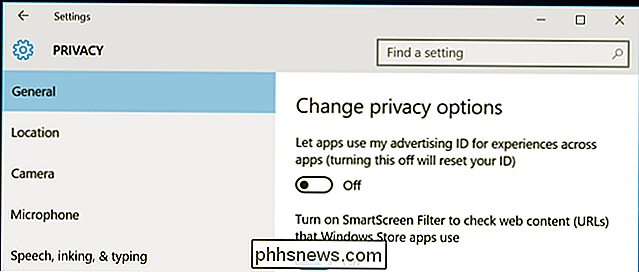
A Web
Não há configurações semelhantes para os programas tradicionais de área de trabalho do Windows, software Mac ou aplicativos Linux. Em vez disso, você geralmente obtém esses anúncios com base em interesses em seu navegador da Web.
As redes de publicidade rastreiam você de várias maneiras, inclusive pedindo ao seu navegador para armazenar cookies e vinculando sua atividade a uma conta em que você está logado com diferentes serviços
Uma variedade de websites e redes de anúncios fornece algum controle sobre se você vê esses anúncios com base em interesses na web. Por exemplo, o Google oferece páginas nas quais você pode controlar anúncios com base em interesses quando está conectado ao Google e quando não está conectado ao Google. Existem outras ferramentas de desativação, como a página Escolha do consumidor da Digital Advertising Alliance e a página Opções de anúncios para usuários europeus. Outras redes e serviços de anúncios podem ter suas próprias opções para controlar isso.
Essa é uma abordagem dispersa necessária porque a opção “Não rastrear” integrada aos navegadores modernos é amplamente ignorada. Você também pode simplesmente limpar seus cookies toda vez que fechar o seu navegador. Você teria que entrar em sites que você usa mais e mais, mas nenhum dado seria construído ao longo do tempo - a menos que seja dados baseados em conta e você sempre faça login novamente nos mesmos sites.
Claro, seja personalizado, interesse anúncios baseados em anúncios são realmente um problema é uma questão de algum desacordo. Isso garante que você verá anúncios segmentados para você, pelo menos teoricamente. Você não verá anúncios de fraldas se não for pai / mãe, por exemplo. Na prática, algumas pessoas acham que elas são “assustadoras” - se você quer vê-las depende de você.

O que você precisa saber Sobre a atualização de um PC com Windows Vista para o Windows 10
A Microsoft não oferecerá uma atualização gratuita do Windows 10 para nenhum PC antigo com Windows Vista. Apenas os PCs com Windows 7 e 8.1 podem ingressar gratuitamente na nova era do Windows 10. Mas o Windows 10 certamente funcionará nesses PCs com Windows Vista. Afinal, o Windows 7, 8.1 e agora 10 são sistemas operacionais mais leves e mais rápidos do que o Vista.

Como adicionar um controlador de jogos de terceiros ao seu Apple TV
Vamos enfrentá-lo, jogar com um controle remoto é principalmente uma novidade e frustrante para qualquer coisa mais complexa que jogos simples. Se você deseja desbloquear o potencial de jogo da sua nova Apple TV brilhante, você precisa emparelhar um controlador de jogo real. Continue lendo enquanto mostramos como.



